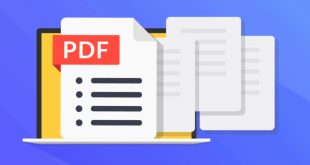Daftar Isi
Tahun 2021 ini,telegram menduduki peringkat teratas aplikasi yang banyak di download. Data ini berdasarkan perankingan yang dilakukan oleh sensortower.com. Aplikasi Telegram belakangan ini banyak dicari baik kalangan pelajar maupun umum. Berbagai fungsi digunakan dengan memanfaatkan aplikasi perpesanan terpopuler ditahun 2021 ini.
Dalam pemanfaatnya Telegram bisa di intal di Komputer / Laptop maupun Hand Phone ( HP ).
Karena masih banyak pengguna baru di Telegram yang notabene mereka yang bermigrasi dari aplikasi lain, kali ini Berita Warganet akan jelaskan bagaimana ” Cara download & intsal Telegram di HP maupun Lapotop/PC “.
Bagi warganet yang penasaran, ikuti saja tutorial download aplikasi Telegram berikut ini :
Cara Download dan Instal Telegram di HP ( Android )
1. Buka Play Store > Pada Pencarian ketik > Telegram
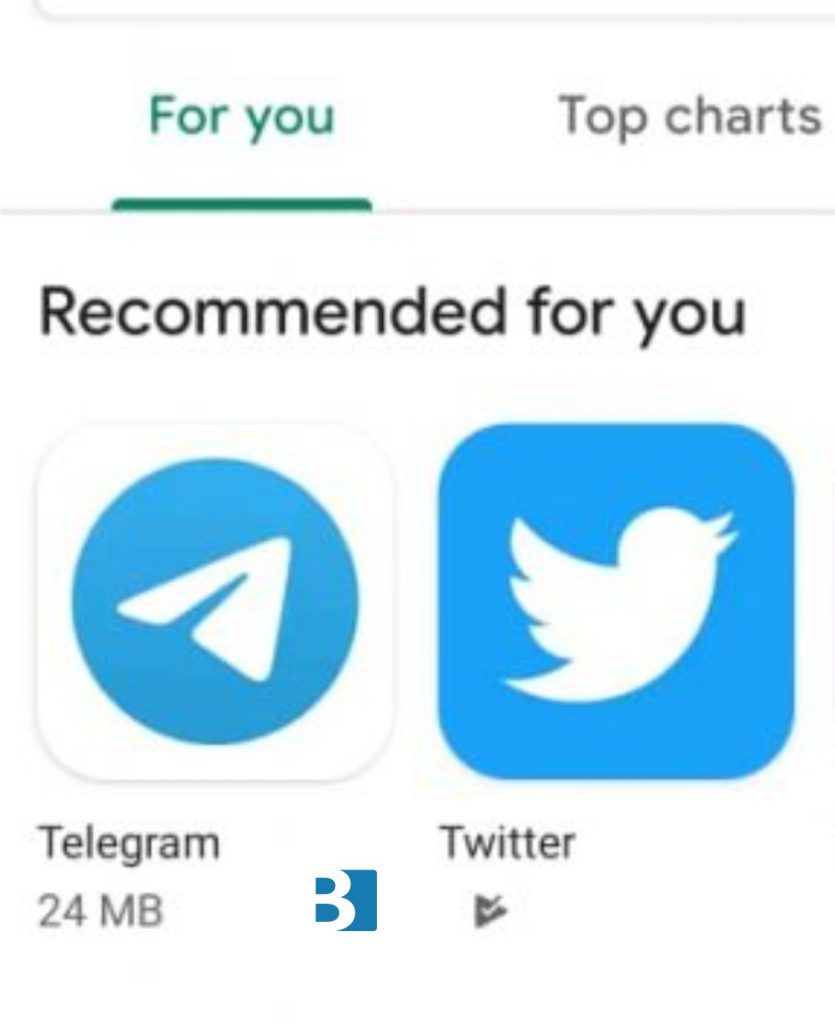
2. Klik Aplikasi Telegram > Setelah muncul Tombol Instal > Klik Instal
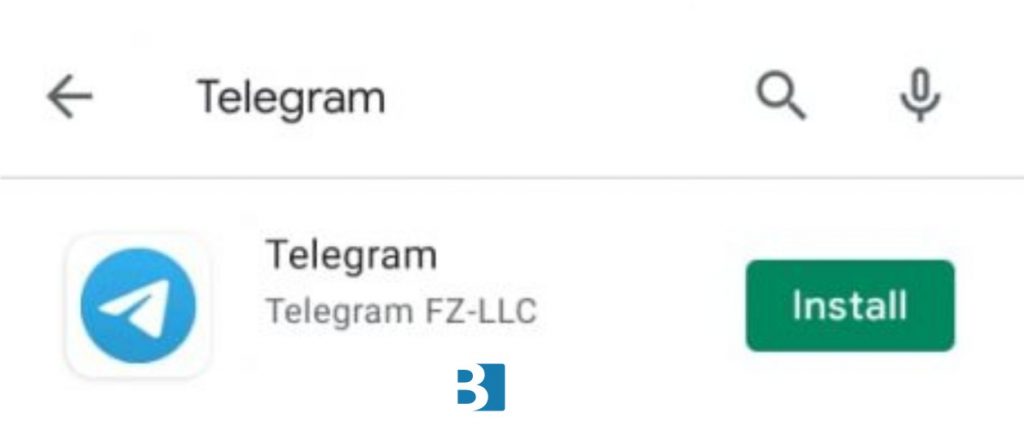
3. Setelah klik instal > Tunggu sampai proses instal selesai
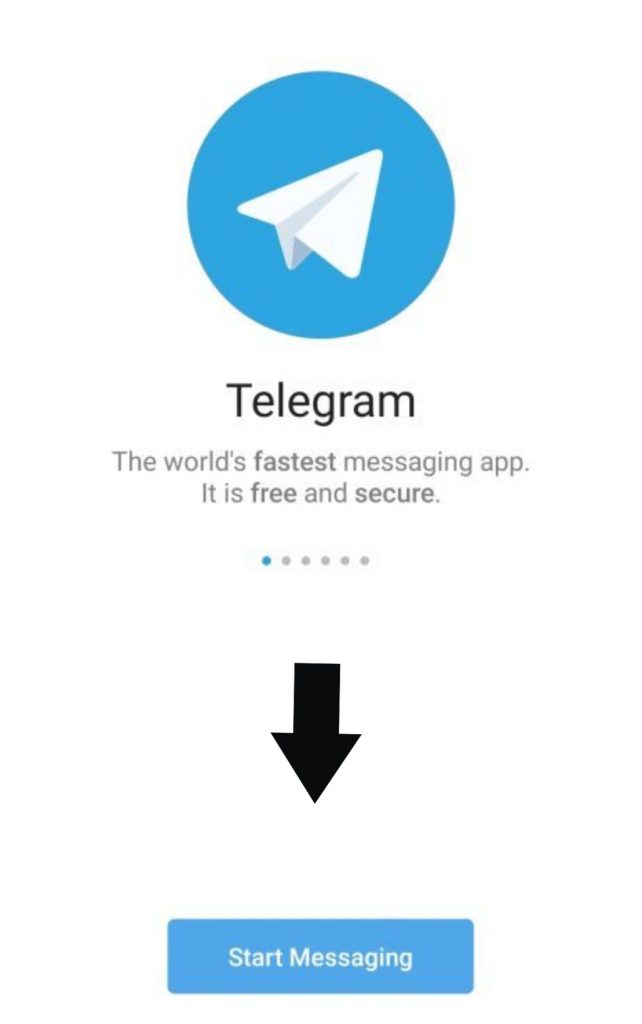
4. Telegram siap di gunakan.
Cara Download dan Instal Telegram via Laptop / PC
Telegram memiliki keunggulan bisa dipakai di HP ( Android ) maupun PC, maka dari itu Telegram bisa kita intal pada Laptop atau komputer ( Windows ) yang kita miliki.
Lebih jelas bagaimana cara download Aplikasi Telegram di PC ikuti tutorial ” Cara Download dan instal telegram di PC ( Windows ) ”
1. Pertama silakan sobat buka https://desktop.telegram.org/
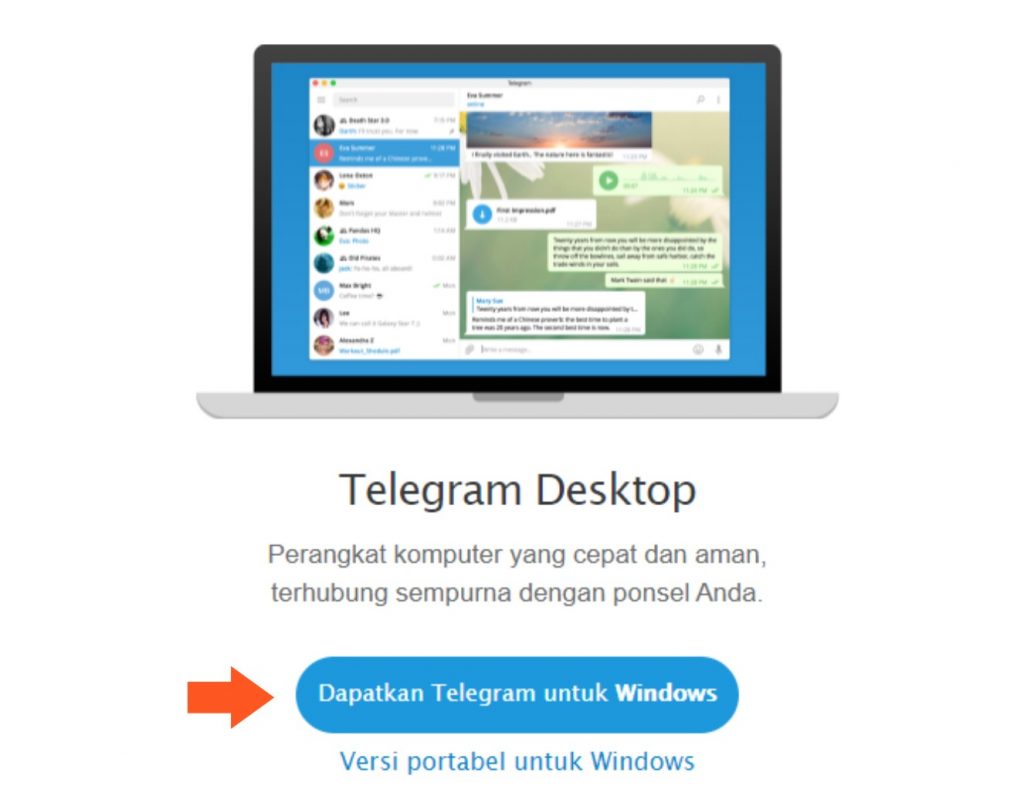
2. Klik ” Dapatkan Telegram untuk Windows ” > Tunggu sampai proses download selesai
3. Setelah Aplikasi terdownload > Buka pada folder download pada PC > Doble Klik
4. Seting Bahasa > Kemudian Klik OK ( Lihat Gambar dibawah )
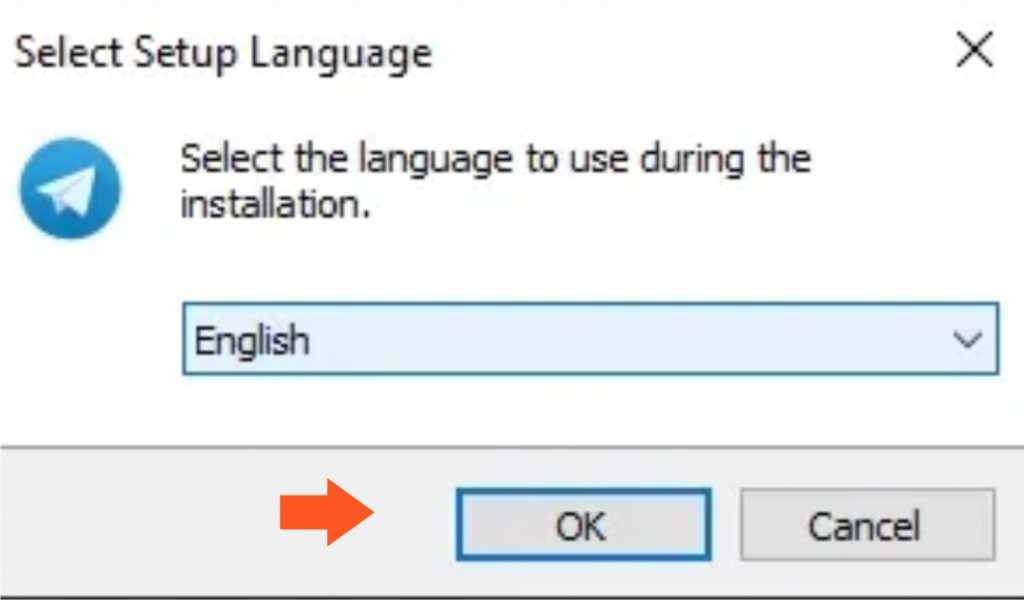
5. Pilih Folder Penyimpanan ( Lihat Pada Gambar di Bawah ) > Kemudian Klik Next
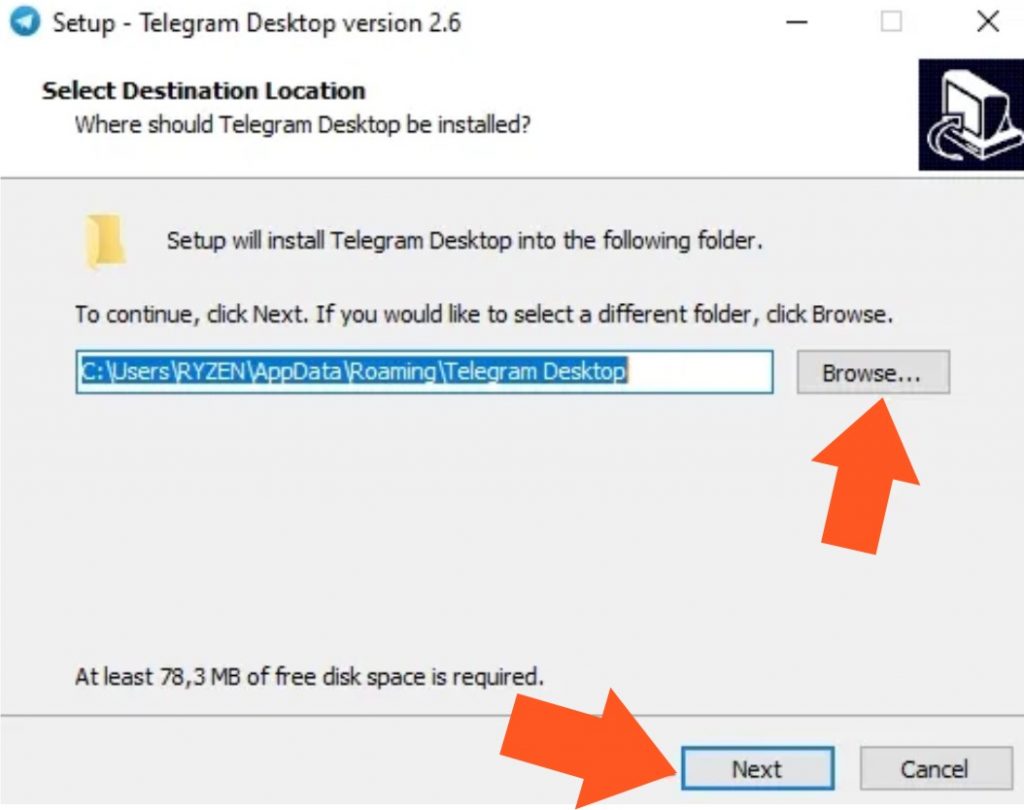
6. Tambahkan Aplikasi Telegram di Star Menu
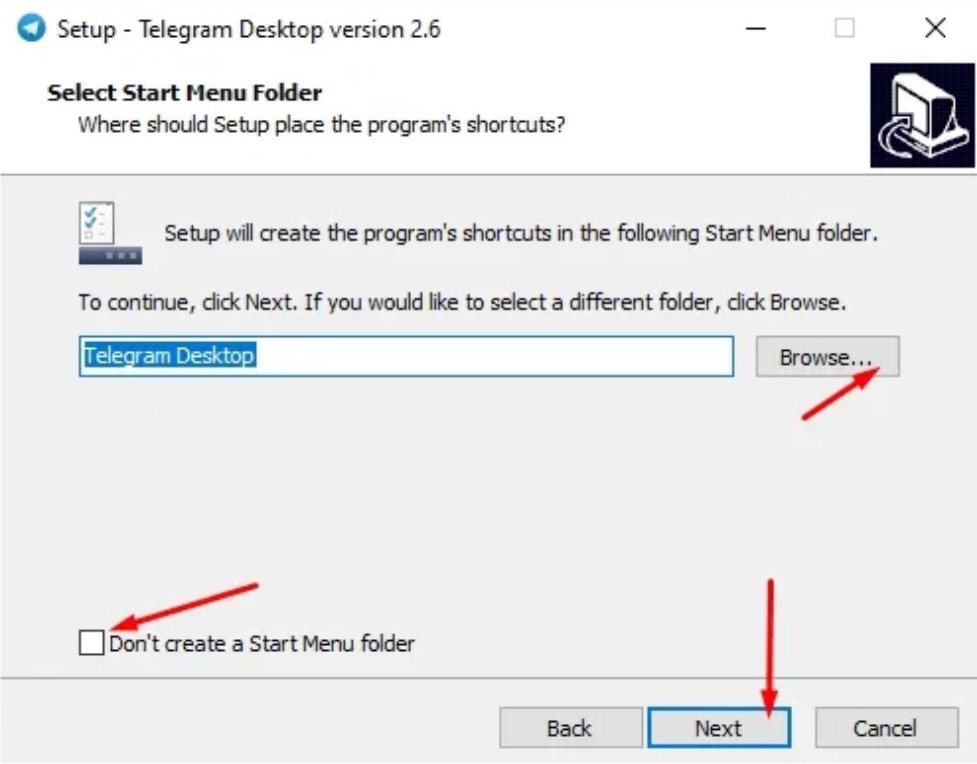
7. Klik instal dan tunggu sampai proses intalasi telegram selesai
8. Klik Finish dan Telegram sudah siap digunakan.
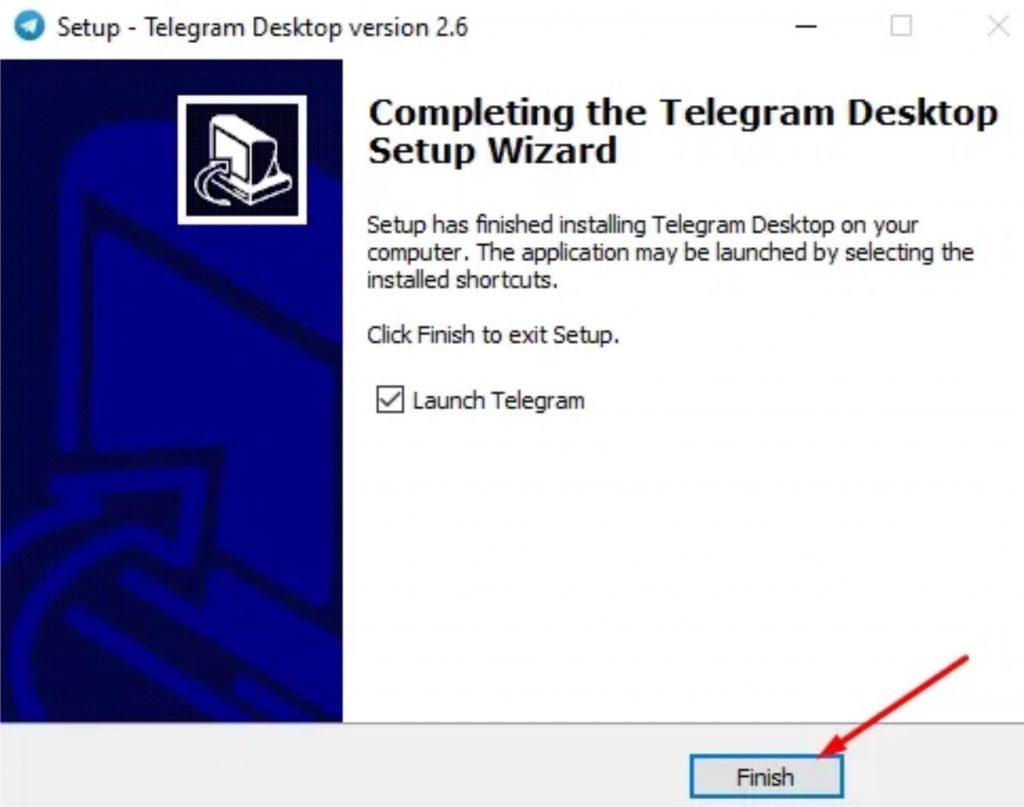
Alternatif lain saat melakukan aktifitas di PC atau Laptop kita juga bisa membuka Telgram versi web (
 Berita Warganet Kumpulan Berita dan Informasi Untuk Warganet
Berita Warganet Kumpulan Berita dan Informasi Untuk Warganet